SkyCiv 的部分生成器允许您使用数据创建的电子表格编辑器(如 Microsoft Excel 或 Google 表格)上传您自己的自定义部分库,并以 CSV 格式导出. CSV 部分模板可以通过上传 SkyCiv版块生成器 并存储在您的云存储中,以便您可以随时使用您的 SkyCiv 帐户访问它们.
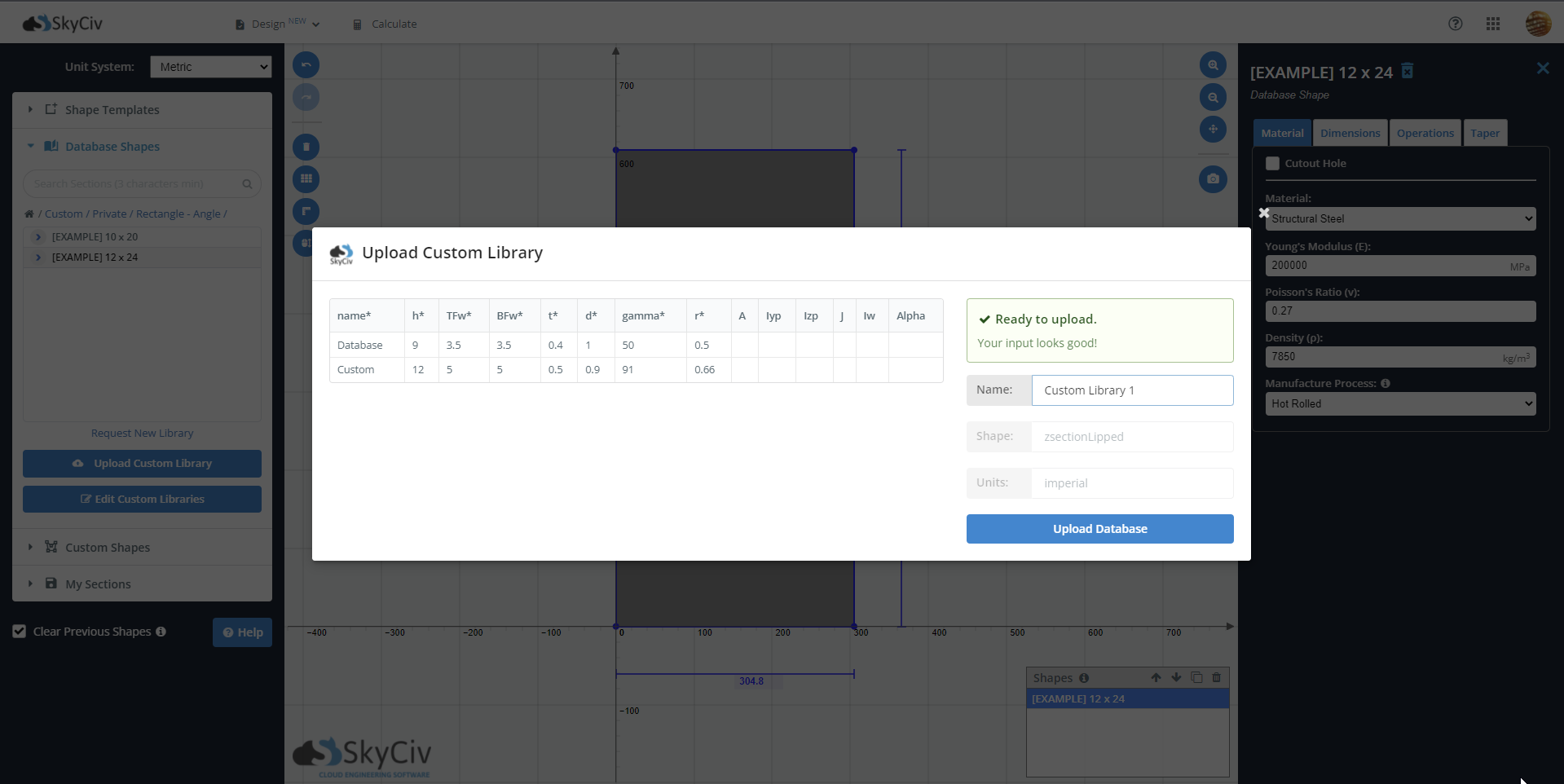
以 CSV 格式创建截面库
已提供用于构建部分库的电子表格,以确保部分数据与 SkyCiv 部分生成器兼容. 您可以从以下网址下载模板电子表格 下载模板 上传器中的按钮或从此 链接.
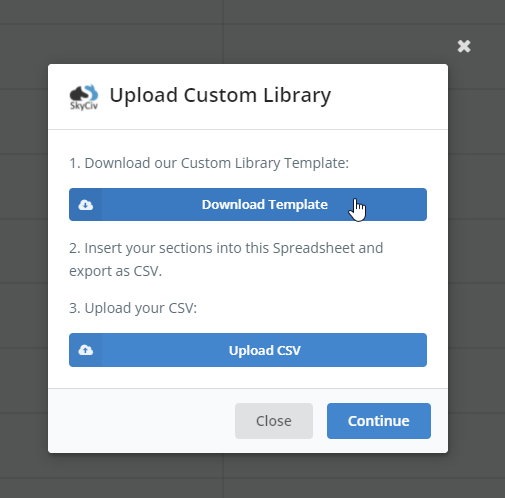
模板电子表格可以在 Microsoft Excel 中打开. 参观 “指导” 工作表为您的部分选择单位系统. CSV 数据库中的所有部分必须具有相同的形状和单位系统. 如果您需要多个单位和形状数据库, 您可以创建多个 CSV 文件并分别上传.
目前, 部分模板电子表格支持以下形状:
- 长方形
- 空心矩形
- 圆
- 空心圆
- 工字形
- 丁字形
- 角度 (L形)
- 双角 (L形)
- 角唇 (L形)
- 渠道
- 双通道
- 双通道有唇
- 箱梁
- Z形
- 唇形Z形
- 帽子形状
这些形状中的每一个在模板中都有一个独特的电子表格. 在模板电子表格的底部选择您想要的选项以开始构建您的图书馆.

编辑模板
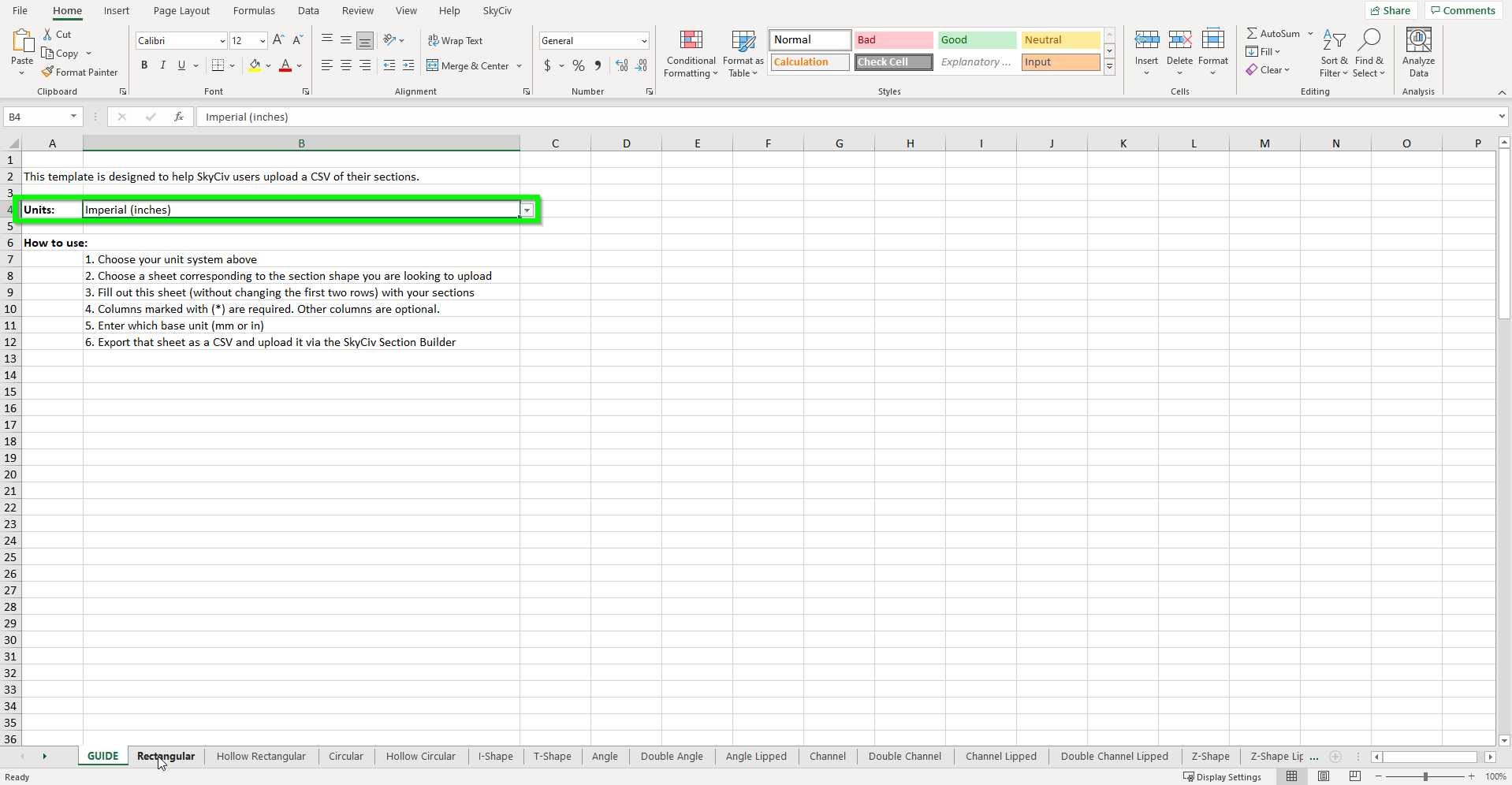
选择所需的截面形状后, 你可以开始建立你的数据库. 不要编辑电子表格的前四行; 否则, 您的 CSV 上传将不起作用. 如果您需要更改单位系统, 回到 “指导” 工作表并使用 B4 中的下拉列表将所有尺寸更新为正确的单位.
您上传的每个部分都需要一个唯一的名称. 每个节行有两组数据. 第一组是形状尺寸,必填字段用星号突出显示 (*). 每行还列出了该部分属性的基本单位. 第二组数据是section properties. 这些字段不是必需的,可以留空以供部分构建器计算. 如果您希望为选定属性提供值, 覆盖必填字段中的填写, SkyCiv Section Builder 将使用它代替计算结果.
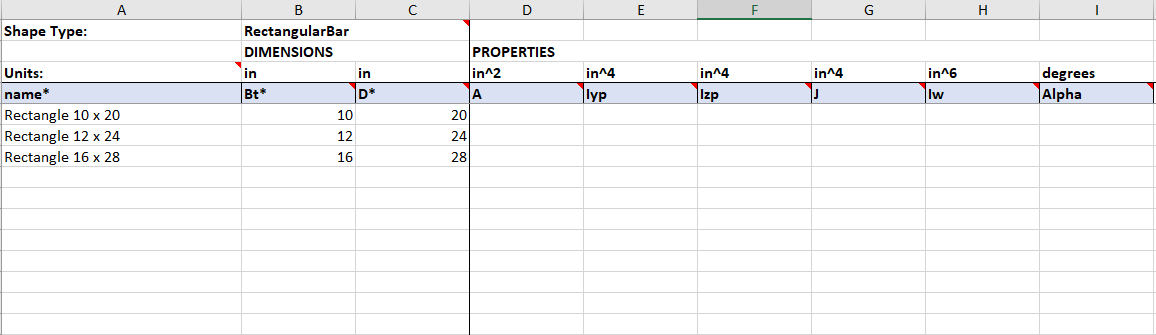
填写完该形状的所有尺寸和属性后, 电子表格必须导出为 CSV 文件.
在 Microsoft Excel 中执行此操作, 访问 文件 > 出口 > 更改文件类型 并选择 CSV 作为文件类型. 请点击 另存为 并选择一个位置来保存您的文件. 您可能会收到有关多个工作表的警告. 选择确定以导出当前选定/活动工作表.
将 CSV 库上传到 SkyCiv Section Builder
要开始上传您的 CSV 文件,请打开 数据库形状 部分构建器左侧菜单中的选项. 在图书馆的底部, 选择面板点击 上传自定义库 打开上传器. 以及五个节点 上传 CSV 按钮并附上您在上一步中创建的 CSV. 上传有效的 CSV 后,该按钮将变为绿色. 选择继续进行.
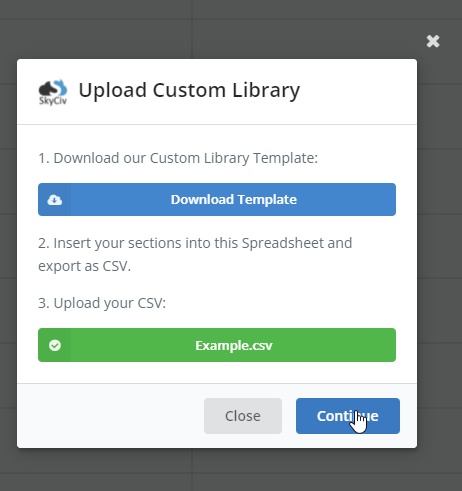
在新窗口中, 一个表将列出您的自定义库的所有属性. 如果所有必填字段都正确且有效, 你会看到一个 “准备上传” 信息. 如果不, 上传者将在提交您的库之前列出您需要更正的错误. 记得在上传前给你的图书馆起个名字.
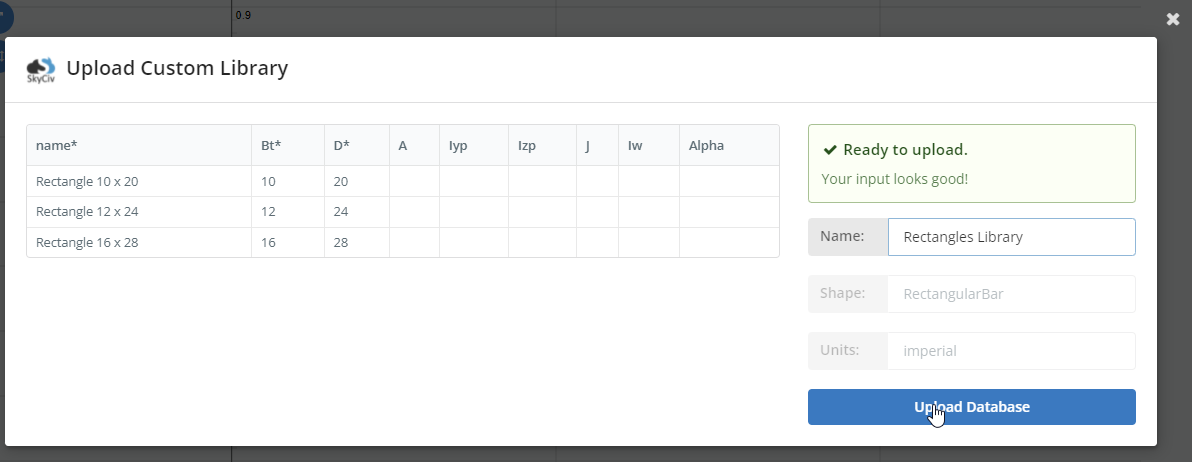
一旦您对数据感到满意, 选择 上传数据库 完成这个过程.
使用自定义库形状
成功上传自定义库后, 您会在数据库形状选择器中找到它 “自订” 选项. 要打开您的形状,请选择 自订 > 私人的 > 图书馆名称 > 形状名称.
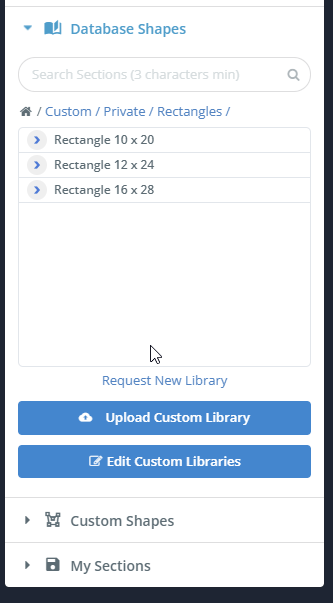
删除库或编辑库名称
要编辑您的库,请打开自定义目录并选择 编辑自定义库 重命名您的图书馆或删除您的图书馆的选项.


